Cara mentransfer file dari PC ke ponsel Android tanpa USB

- 2890
- 280
- Dr. Travis Bahringer
Sebelum Bluetooth dan solusi nirkabel lainnya tersedia secara luas, kebanyakan orang mentransfer file bolak -balik antara PC Windows dan ponsel Android mereka menggunakan kabel USB.
Ada begitu banyak cara yang nyaman untuk mentransfer foto atau file secara nirkabel hari ini sehingga menggunakan kabel USB tidak masuk akal lagi.
Daftar isiDi artikel ini, Anda akan belajar tentang setiap metode yang tersedia untuk mentransfer file dari PC Anda ke ponsel Android Anda atau sebaliknya tanpa memerlukan kabel USB. Solusi ini semuanya berfungsi melalui koneksi nirkabel.
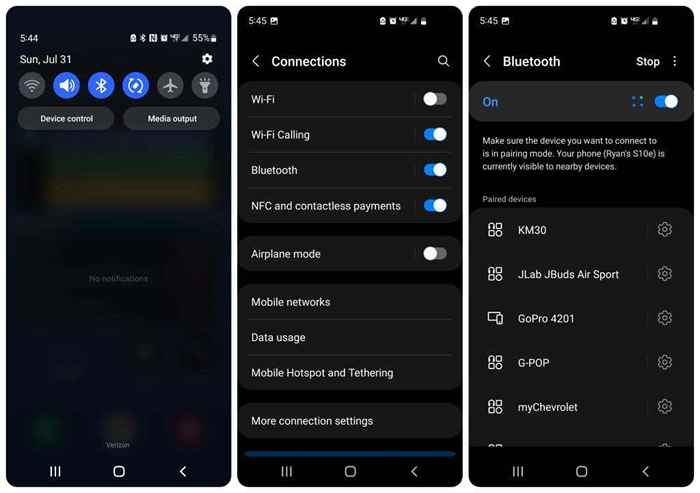
2. Di Windows PC Anda, klik kiri ikon Bluetooth di sisi kanan bilah tugas. Jika tidak muncul di sana, pilih panah atas untuk melihat ikon dan klik kiri.

3. Pilih Tambahkan perangkat Bluetooth dari menu yang muncul.

4. Ini akan membuka jendela Bluetooth Devices di pengaturan Windows. Pastikan sakelar Bluetooth diatur. Kemudian, pilih Tambahkan Perangkat.
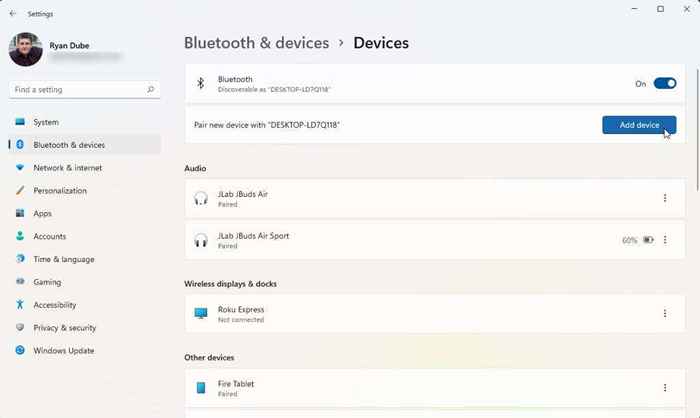
5. Di jendela "Tambahkan Perangkat" yang terbuka, pilih Bluetooth sebagai jenis perangkat yang ingin Anda pasangkan dengan PC Anda.
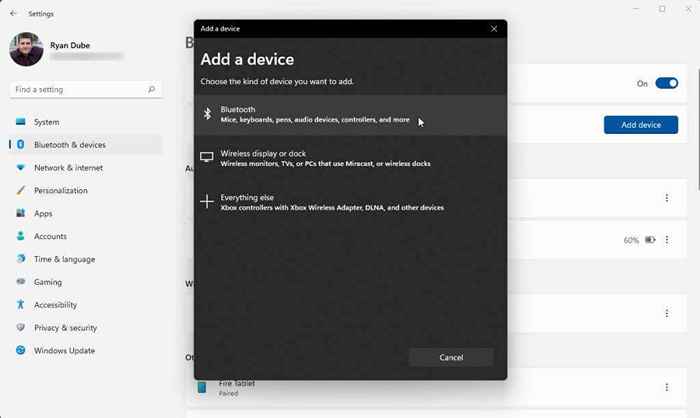
6. Komputer Anda akan memindai semua perangkat Bluetooth di dekatnya. Jika Anda telah mengaktifkan Bluetooth di Android Anda, Anda akan melihat ponsel Android Anda muncul di daftar. Klik kiri ponsel Android itu dalam daftar.
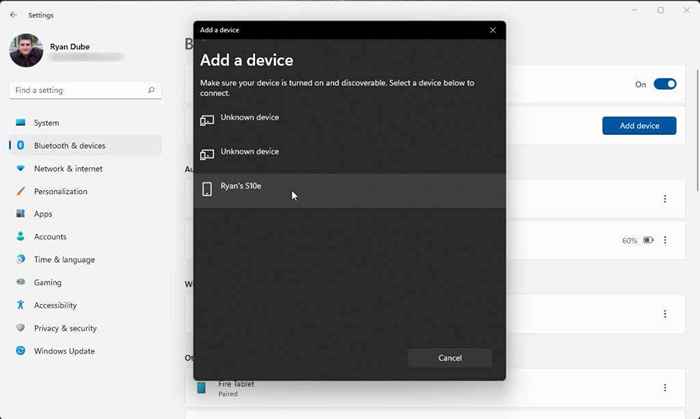
7. Ini akan meluncurkan proses pemasangan Bluetooth mulai dari PC Anda.

8. Di ponsel Android Anda, ketuk pasangan dari opsi yang disediakan.
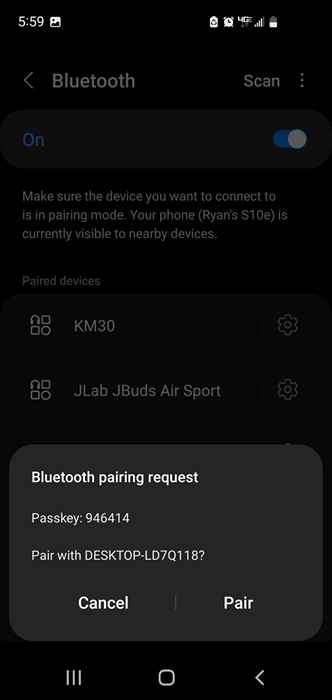
9. Kembali ke PC Anda, klik kanan ikon Bluetooth di Taskbar Anda dan pilih Kirim file dari menu pop-up.

10. Pilih perangkat Android Anda dari daftar pop-up perangkat Bluetooth yang terhubung dan pilih Berikutnya.
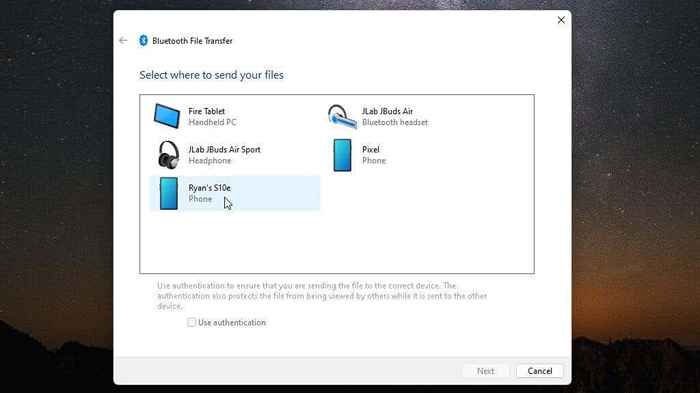
11. Di jendela berikutnya, pilih Browse, telusuri ke file yang ingin Anda transfer ke ponsel Android Anda, dan pilih Berikutnya.
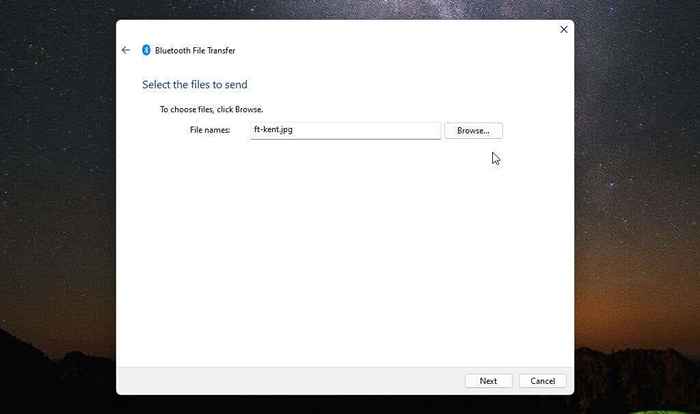
12. Anda akan melihat permintaan di ponsel Android Anda untuk menyetujui transfer file Android. Ketuk terima.
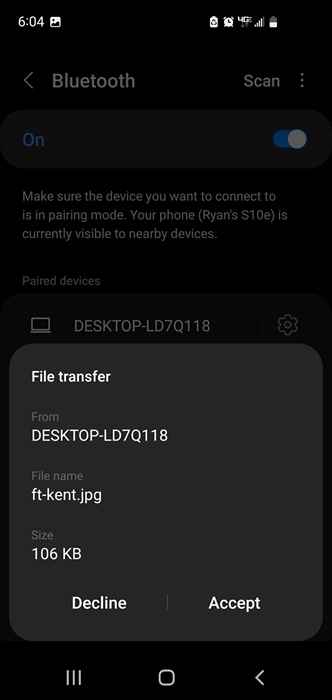
13. Anda akhirnya akan melihat transfer file terus dan lengkap dari PC Anda.
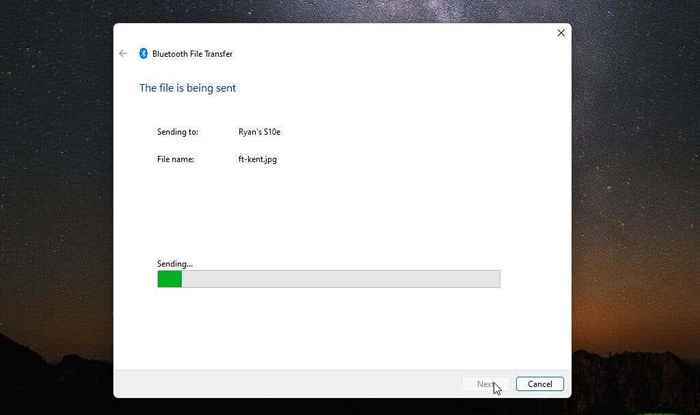
Hanya itu yang ada untuk mentransfer file dari PC Anda ke Android menggunakan Bluetooth. Anda hanya perlu memasangkan PC dan telepon Anda sekali. Setelah itu, Anda dapat mentransfer file sebanyak yang Anda suka menggunakan proses di atas.
Transfer file melalui Wi-Fi ke ponsel Android Anda
Jika Anda menjalankan versi Windows terbaru, Anda sudah memiliki alat yang disebut tautan telepon yang memungkinkan Anda terhubung langsung ke ponsel Anda melalui jaringan Wi-Fi Anda. Ini memungkinkan Anda untuk melakukan transfer file Wi-Fi.
Jika Anda belum menginstal tautan telepon di PC Windows Anda, kunjungi Microsoft Store untuk mengunduh dan menginstalnya.
1. Setelah Anda masuk ke akun Microsoft Anda, Anda akan melihat prompt untuk mengunjungi www.alias.MS/Anda dari ponsel Anda.
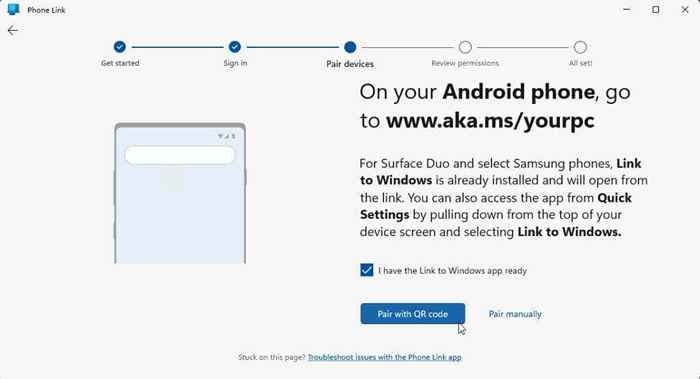
2. Di PC Anda, pilih Pasangan secara manual. Anda akan melihat pin yang perlu Anda masukkan dari ponsel Anda setelah mengunjungi tautan.
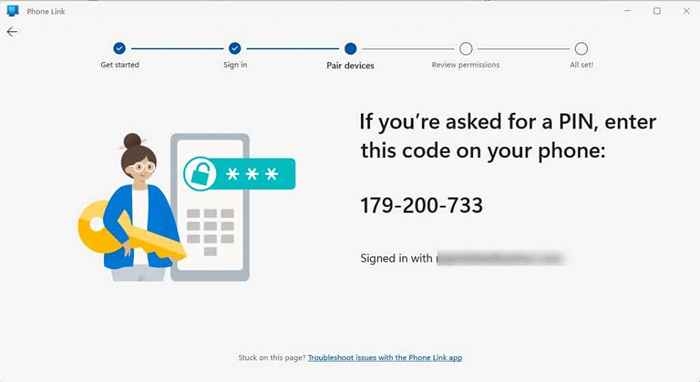
3. Di ponsel Android Anda, kunjungi tautannya dan ikuti langkah -langkah untuk menautkan ponsel Anda ke PC Anda. Saat diminta, masukkan kode yang disediakan dari aplikasi PC. Pilih Lanjutkan, lalu pastikan Anda masih berada di aplikasi tautan telepon di PC Anda (layar akan berubah saat Anda memasukkan pin di ponsel Anda, dan ketuk Lanjutkan lagi.
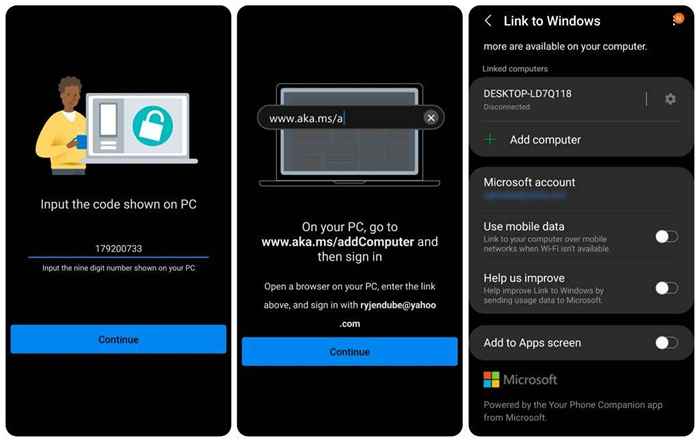
4. Kembali ke aplikasi tautan telepon PC, pilih Ikon Gear Pengaturan, pilih fitur dari menu kiri, dan pastikan sakelar di bawah salinan dan pasta lintas-perangkat diaktifkan.
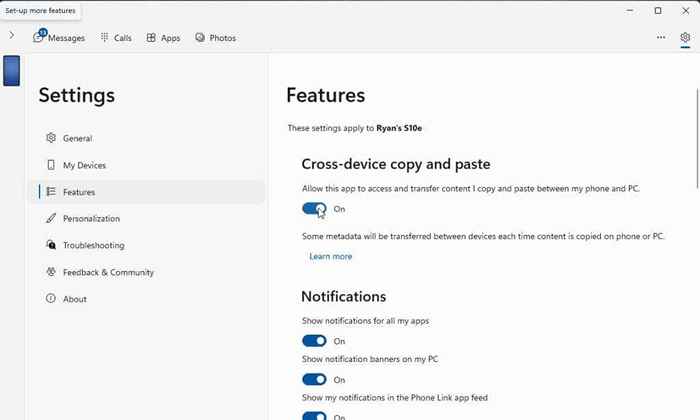
Ini memungkinkan Anda untuk menyeret file dari File Explorer di PC Anda ke ponsel Anda. Lihat cara kerjanya dalam langkah -langkah di bawah ini.
5. Pada aplikasi Windows Phone Link, pilih ikon telepon di sudut kiri atas jendela. Ini akan menampilkan layar ponsel Anda di desktop komputer Anda.
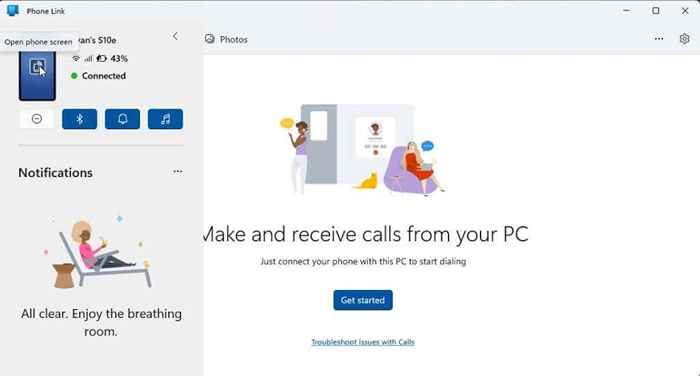
6. Sekarang Anda dapat menyeret file apa pun dari komputer Anda, menggunakan File Explorer, ke jendela baru yang muncul di desktop yang menampilkan layar telepon Anda.
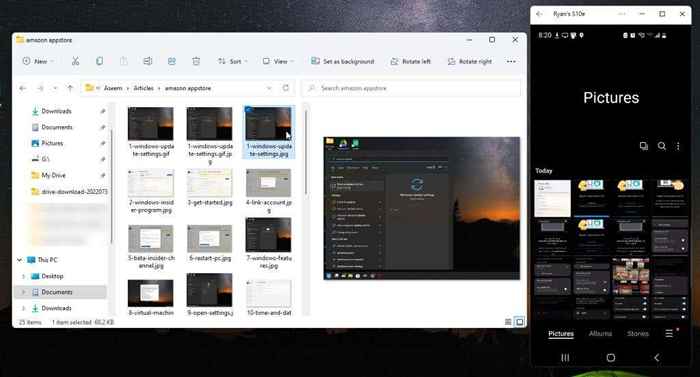
7. Setiap file yang Anda jatuhkan ke layar ponsel Anda akan secara otomatis ditransfer ke ponsel Anda.
Gunakan perangkat lunak pihak ketiga untuk mentransfer file
Opsi umum lainnya untuk memindahkan file dari PC Anda ke ponsel Android Anda secara nirkabel menggunakan aplikasi pihak ketiga di Windows. Salah satu aplikasi paling populer yang harus dilakukan adalah transfer droid. Agar ini berfungsi dengan benar, Anda juga harus menginstal Transfer Companion dari Google Play Store di Android Anda. Anda juga membutuhkan langganan premium untuk dapat mentransfer data dari PC Anda ke Android Anda.
1. Setelah Anda menginstal aplikasi Transfer Companion di Android Anda, luncurkan aplikasi transfer Droid di Windows PC Anda. Gunakan aplikasi Transfer Companion untuk memindai kode QR di aplikasi Windows.
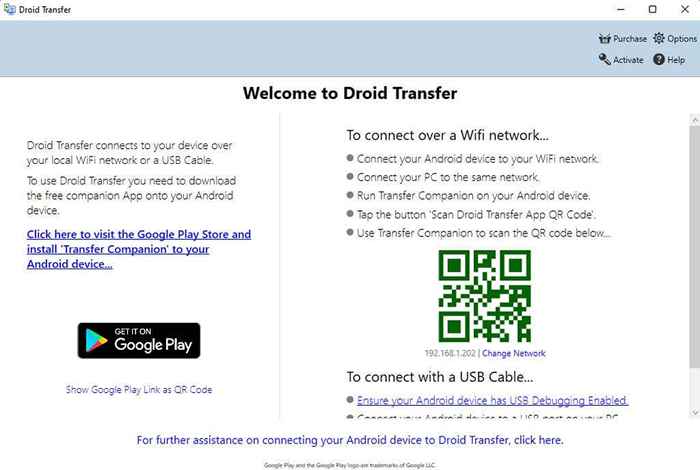
2. Dari aplikasi Android, ketuk pemindaian kode DROID QR kode dan pindai kode QR di aplikasi transfer droid di layar Windows Anda. Anda harus mengizinkan izin di ponsel Android Anda agar koneksi berfungsi. Setelah Anda melakukannya, Anda akan melihat status yang terhubung pada aplikasi pendamping transfer.
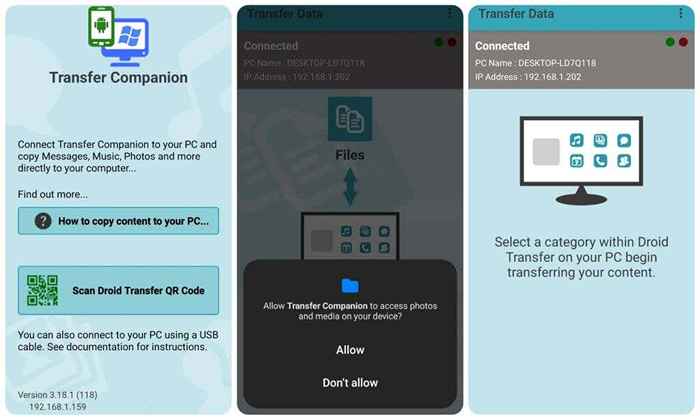
3. Kembali ke aplikasi transfer droid di komputer Anda, Anda akan melihat bahwa layar telah berubah. Ini akan menunjukkan kepada Anda semua area ponsel Anda di mana Anda dapat mulai mengirim dan menerima file.
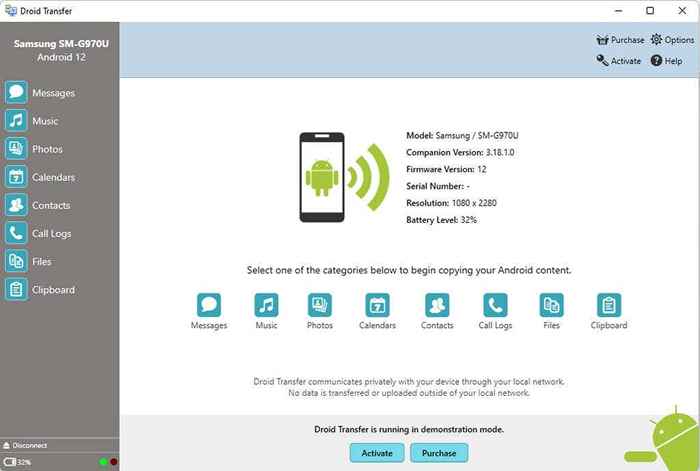
4. Untuk mentransfer file dari PC Anda ke ponsel Android Anda, pilih file dari menu kiri. Arahkan ke menu di ponsel Anda di mana Anda ingin menempatkan file dari PC Anda.
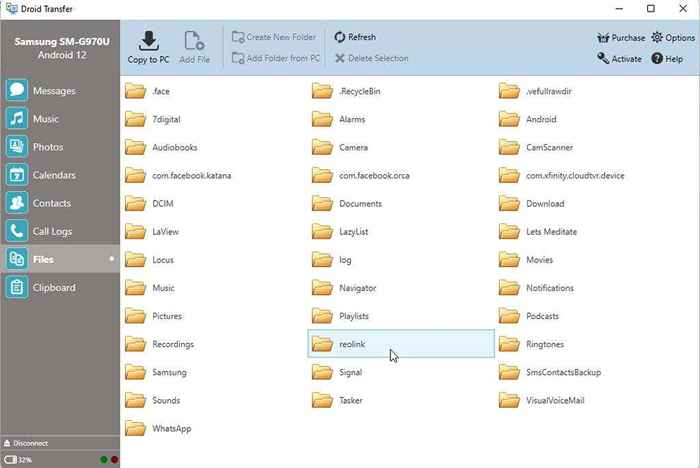
5. Pilih Tambah File dari menu di bagian atas. Ini akan membuka jendela browser di mana Anda dapat menavigasi ke file di komputer Anda ingin mentransfer. Pilih file dan klik tombol Buka untuk memulai transfer.
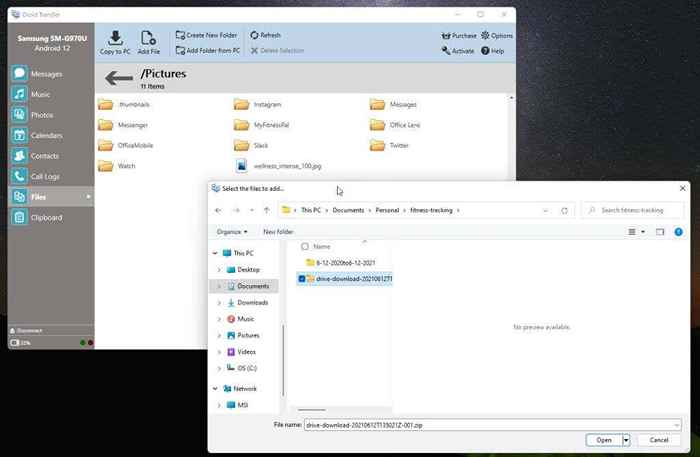
File akan ditransfer dari komputer Anda ke ponsel Android Anda.
Aplikasi berikut mirip dengan transfer droid dan juga sangat baik untuk mentransfer file dari PC Anda ke ponsel Android Anda.
- Airdroid
- WiFi File Explorer
- Vysor
Transfer File Menggunakan Penyimpanan Cloud
Akhirnya, jika Anda tidak ingin menginstal aplikasi apa pun di komputer atau android Anda, Anda selalu dapat menggunakan layanan cloud atau bahkan email (seperti akun Gmail Anda) untuk mentransfer file dari PC Anda ke Android Anda.
Layanan paling populer di mana Anda dapat mengunggah file dari PC Anda dan yang memiliki aplikasi Android pendamping untuk mengunduh file termasuk:
- google Drive
- Dropbox
- Microsoft OneDrive
- Saya menyetir
Beberapa di antaranya, seperti Google Drive, bahkan memiliki opsi untuk menyinkronkan folder di PC Anda dengan layanan penyimpanan cloud.
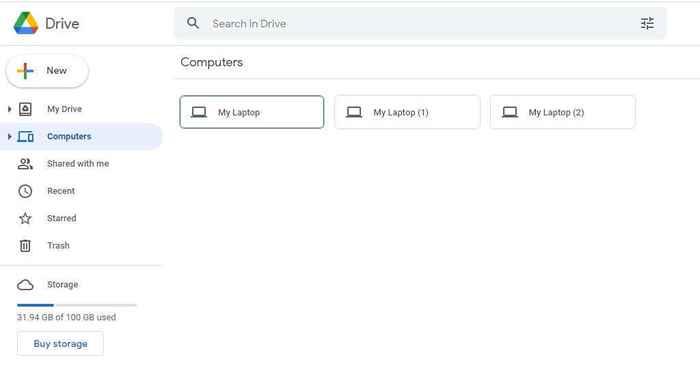
Anda dapat menginstal salah satu aplikasi penyimpanan cloud ini di ponsel Android Anda untuk terhubung ke layanan yang sama ini dan mengunggah file yang Anda salin dari komputer Anda.
Ini mungkin cara termudah untuk mentransfer file dari PC Anda ke ponsel Android Anda. Namun, itu membutuhkan beberapa langkah tambahan - termasuk mengunggah file dari PC Anda untuk mengunduhnya dari layanan itu ke ponsel Anda.
Mentransfer file tidak harus merepotkan
Pilih opsi dari daftar di atas yang paling sesuai dengan kebutuhan Anda. Aplikasi tautan telepon sangat ideal untuk pengguna Microsoft yang lebih suka tetap menggunakan solusi Microsoft. Aplikasi pihak ketiga sangat bagus jika Anda tidak keberatan membayar biaya berlangganan untuk layanan tambahan. Baik solusi Bluetooth dan Cloud Storage adalah yang terbaik jika Anda tidak ingin menginstal apa pun, tetapi mereka membutuhkan langkah tambahan.
Semua opsi kecuali layanan cloud berfungsi dengan baik, bahkan untuk mentransfer file yang sangat besar.
Terlepas dari opsi yang Anda pilih, selalu menyenangkan untuk dapat dengan cepat mentransfer file karena Anda sedang mengerjakan setiap perangkat Anda. Ini juga cara yang bagus untuk mencadangkan file penting di antara perangkat Anda.
- « 6 Cara untuk Memperbaiki Kode Hasil VirtualBox E_FAIL (0x80004005) Kesalahan di Windows
- Opsi Extension Volume Greened di Windows? Coba 5 perbaikan ini »

